微前端架构如何改变企业的开发模式与效率提升
826
2022-10-10

wx_project_meitua 仿美团外卖的微信小程序
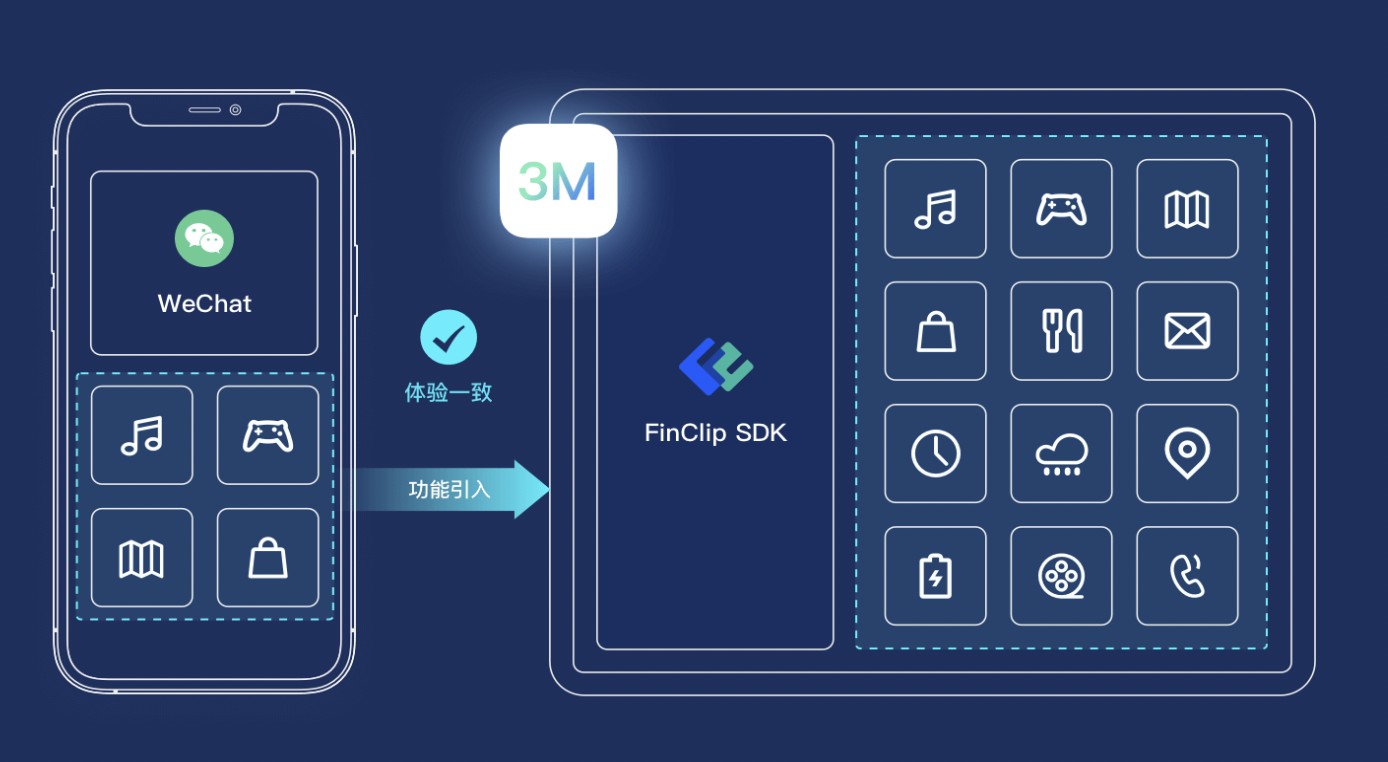
微信小程序(仿美团外卖)
初识小程序,为它的小巧玲珑所吸引,不由得心血来潮。这不正是用户所需要的吗?既方便快捷,又不占手机内存。所以我下定决心一定要做出一个自己的小程序,然后赚钱、赚钱、赚钱...当然现在只是学习阶段,所以先仿一个高端产品来挑战自我吧。说到高端,自然然而的就想到了美团。之后噼里啪啦一顿忙乎,终于做出了一点样子来,希望能为同为小白的同学们提供一点帮助和参考,现在我们进入正题。
开发工具
微信web开发者工具: 官网就可以-,相信大家早就安装好了吧。小程序 API: 官网提供的文档,不懂得地方多看两遍基本上就可以解决了。Easy Mock: 一个能够提供虚拟数据接口的网站,在前端独自开发的情况下,实在是再好不过的工具了。
功能
已经实现的功能:
主界面订单界面用户界面点菜界面定位界面
未实现的功能:
数都数不清,毕竟大企业的产品,不是说模仿就模仿的,所以只实现了一些主要的功能,和一些能力之内的功能...
项目启动
创建界面:
"pages":[ "pages/home/home", "pages/menu/menu", "pages/location/location", "pages/my/my", "pages/order/order" ],
只要编辑app.js中的pages属性,就会在项目目录下的pages文件夹里自动生成一个文件夹,里面包扩了.wxml 、 .wxss 、 .json 、 .js这样四个文件。wxml就是界面结构文件, .wxss就是样式文件, .js是用来存放js代码并实现界面逻辑的地方,至于 .json就是用来配置页面属性的地方,如:修改标题栏的颜色,和文字。
配置标题栏的样式:
"window":{ "navigationBarTitleText": "美团外卖+", "navigationBarTextStyle": "white", "navigationBarBackgroundColor": "#FFC640" },
同样是在app.json中配置,其他页面的标题栏都以此为例。
添加底栏:
"tabBar": { "color": "#272636", "selectedColor": "#FFD161", "backgroundColor": "#fff", "borderStyle": "#a8a8a8", "list": [ { "pagePath": "pages/home/home", "iconPath": "pages/images/home.png", "selectedIconPath": "pages/images/home-selected.png", "color":"white", "text": "首页" }, { "pagePath": "pages/order/order", "iconPath": "pages/images/order.png", "selectedIconPath": "pages/images/order-selected.png", "text": "订单" }, { "pagePath": "pages/my/my", "iconPath": "pages/images/my.png", "selectedIconPath": "pages/images/my-selected.png", "text": "我的" } ] }
数据请求
/** * 生命周期函数--监听页面显示 */ onShow: function () { var that = this; wx.request({ url: "https://easy-mock.com/mock/596257bc9adc231f357c4664/restaurant/info",//easy-mock生成的虚拟数据接口链接 method: "GET", success: function (res) {//成功得到数据,对数据进行处理 that.setData({//将数据发送到data中 restaurant: res.data.data.restaurant, location: wx.getStorageSync('location') }) } }); },
data是每个页面.js文件中都存在的一个键,用来储存本页面需要用到的数据。具体使用,可在wxml文件中用{{'data中的键名'}}的形式调用数据。 虚拟数据大致如下:
{ "success": true, "data": { "restaurant": [{ "name": "御膳房", "src": "http://i2.kiimg.com/601998/a955867016875a41.jpg", "star": 4.5, "sales": 641, "initial_price": 0, "distribution_price": 0, "distance": "156m", "time": 33 }, { "name": "韩式炸鸡啤酒屋", "star": 4.5, "sales": 731, "src": "http://i4.piimg.com/601998/9ce47f2f19d7717d.jpg", "initial_price": 15, "distribution_price": 0, "distance": "1.3km", "time": 52 },{ //略去 },{ //略去 },{ //... }] }}
主界面
swiper控件应用
首先是两页标签的滑动切换,这里使用的是swiper,它是一款小程序自带的滑块组件,使用掌握起来非常简单,具体代码如下:
swiper标签就是滑块组件的主体,表示可以滑动的区域,其中indicator-dots属性是设置设置点是否显示。接下来swiper-item标签在swiper之中表示的是每一个用来作为滑动的页面。这里用包裹着swiper-item表示的是使用categoryList对象数组中数据来循环渲染swiper-item,swiper-item的数量取决于categoryList中有多少组数据。之后在swiper-item中的block标签表示的是在一个页面中用categoryList.item中的数据循环渲染多个类似的标签,这些标签就是效果图中的类别项,总共两页,每页八个。这就是swiper和循环渲染的一些基本用法。
弹出层的实现
定位界面
getLocation: function () { wx.getLocation({ type: 'gcj02', success: function (res) { var latitude = res.latitude var longitude = res.longitude wx.request({ url: 'http://api.map.baidu.com/geocoder/v2/?ak=btsVVWf0TM1zUBEbzFz6QqWF&coordtype=gcj02ll&location=' + latitude + ',' + longitude + '&output=json&pois=0', method: "get", success: function (res) { console.log(res.data.result.formatted_address) wx.setStorageSync('location', res.data.result.formatted_address.substr(res.data.result.formatted_address.indexOf('市') + 1, 10)) } }) } }) wx.switchTab({ url: '/pages/home/home' }) },input: function (e){ if(e.detail.value){ this.setData({ hidden: false }) this.search(e.detail.value); }else{ this.setData({ hidden: true }) } },search: function (text){ var that = this; wx.request({ url: 'http://api.map.baidu.com/place/v2/search?query=' + text +'&page_size=20&page_num=0&scope=2®ion=南昌&output=json&ak=btsVVWf0TM1zUBEbzFz6QqWF', success: function(res){ console.log(res); that.setData({ locationList:res.data.results }) } }) },
点菜界面
菜单页面如下:
tab切换
这个界面最主要的功能就是tab切换,和点菜功能。其中tab切换其实用的还是swiper,因为swiper有一个current属性表示的是swiper当下显示的页面的序号,只需要将tab中被激活的项与swiper的页面互相绑定就可以了,具体代码如下:
turnPage: function (e) { this.setData({ currentPage: e.currentTarget.dataset.index }) }, turnTitle: function (e) { if(e.detail.source=="touch"){//判断是否是滑动引起的界面切换 this.setData({ currentPage: e.detail.current }) } },
总结
这次项目是本人的第一个微信小程序项目,希望能给大家提供一些参考价值,有什么问题和想说的都可以在评论区告诉我,文章和代码中诸多不妥当的地方也劳烦各位不吝言辞,多多斧正。这样才能帮助我更快的进步,感谢!
项目地址:https://github.com/tzc123/wx_project_meituan
版权声明:本文内容由网络用户投稿,版权归原作者所有,本站不拥有其著作权,亦不承担相应法律责任。如果您发现本站中有涉嫌抄袭或描述失实的内容,请联系我们jiasou666@gmail.com 处理,核实后本网站将在24小时内删除侵权内容。
发表评论
暂时没有评论,来抢沙发吧~